电脑桌面上我的电脑图标不见了怎么恢复
来源:网络收集 点击: 时间:2024-01-03在使用电脑过程中,我们有时候会发现桌面上【我的电脑】图标不见了或者我们不小心误删了,这时我们急着要打开我的电脑,怎么办呢?在这里小编告诉大家怎样快速找回【我的电脑】图标,下次遇到这种情况就不用着急了。介绍包括win10、win7和winXP系统的操作方式。
工具/原料电脑win10、win7、winXP系统介绍一: win10系统1当我们使用的电脑是win10系统时,在桌面空白处右键,找到【个性化】,点击进入后会出现设置界面。
 2
2在左侧一栏找到【主题】,单击,然后在右侧一栏下拉鼠标找到【桌面图标设置】。
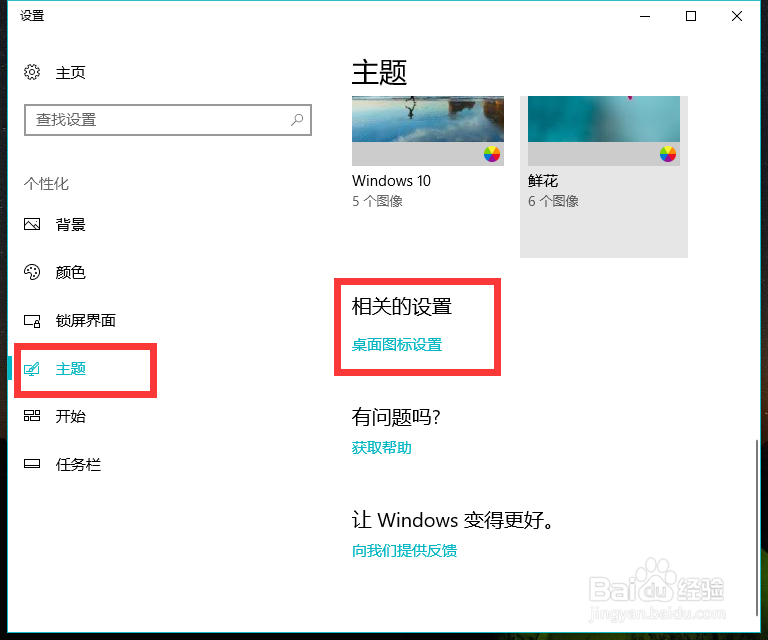 3
3点击进入后发现【计算机】前面的小格子是空着的,点击勾选,再点击下方的【确定】。

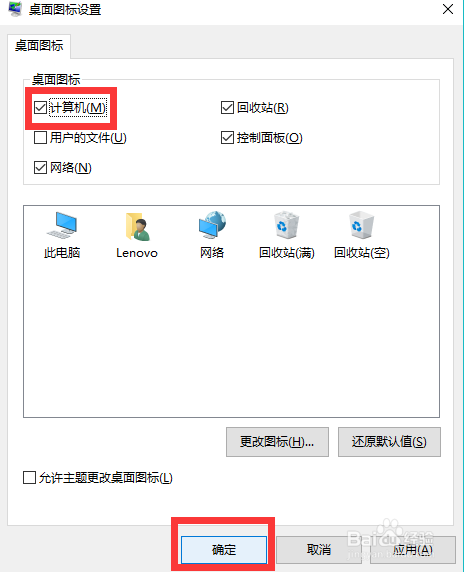 4
4这时我们再回到桌面就发现【我的电脑】图标就出现了,是不是很神奇呢。
这个方法也同样可以找回桌面上的回收站和网络图标等。
当我们急着要打开我的电脑,来不及重建图标时,还可以使用快捷键。同时按住键盘上的windows键和字母E,这时就会弹出【文件资源管理器】窗口,这时我们就可以查找或保存文件了。平时我们也可以用“windows+E”快捷键打开我的电脑,速度快很多哦。不用每次找到我的电脑图标然后双击打开,比较麻烦。

 END介绍二:win7系统1
END介绍二:win7系统1win7系统恢复我的电脑图标时,方法类似。在桌面的空白处单击右键,选择【个性化】。
2在【个性化】设置里面点击【更改桌面图标】。
3进入界面后,我们同样勾选【计算机】前面的小方框,如果还有其他需要显示的图标,在相应的程序前面打钩,选择好后点击【确认】。回到桌面就会发现图标恢复了。
除了上述方法外,还有个更简单的方法,点击【开始】菜单,找到【我的电脑】,单击右键,勾选【在桌面显示】就可以了。
 END介绍三:winXP系统1
END介绍三:winXP系统1对于winXP系统的用户,可以在桌面空白处右键,点击【属性】,然后点击【桌面】,选择下方的【自定义桌面】,然后勾选【我的电脑】,在桌面上就会出现图标了。
好了,小编的介绍就到这了。需要的小伙伴赶紧去尝试吧。如果对你有帮助的话,记得在文章下方给我留言或点赞让我知晓哦。
 END注意事项不同电脑系统的具体操作有些不同,请选择适用的操作方法。
END注意事项不同电脑系统的具体操作有些不同,请选择适用的操作方法。 版权声明:
1、本文系转载,版权归原作者所有,旨在传递信息,不代表看本站的观点和立场。
2、本站仅提供信息发布平台,不承担相关法律责任。
3、若侵犯您的版权或隐私,请联系本站管理员删除。
4、文章链接:http://www.ff371.cn/art_88.html
 订阅
订阅